Gostaria de aprender como configurar uma política de grupo para alterar a porta TCP do serviço RDP no Windows? Neste tutorial, mostraremos como criar uma política de grupo para configurar o serviço de desktop remoto para usar uma porta TCP diferente nos computadores de domínio.
• Windows 2012 R2
• Windows 2016
• Windows 2019
• Windows 10
• Windows 7
Lista de equipamentos
Aqui você pode encontrar a lista de equipamentos usados para criar este tutorial.
Este link também mostrará a lista de software usada para criar este tutorial.
Tutorial relacionado ao Windows:
Nesta página, oferecemos acesso rápido a uma lista de tutoriais relacionados ao Windows.
Tutorial GPO - Alterar a porta TCP do RDP
No controlador de domínio, abra a ferramenta de gerenciamento de políticas de grupo.

Crie uma nova política de grupo.

Digite um nome para a nova política do grupo.

Em nosso exemplo, o novo GPO foi nomeado: MY-GPO.
Na tela Gerenciamento de Políticas de Grupo, expanda a pasta chamada Objetos de Política de Grupo.
Clique com o botão direito do mouse no novo Objeto de Política de Grupo e selecione a opção Editar.

Na tela do editor de política do grupo, expanda a pasta de configuração do computador e localize o seguinte item.
Clique com o botão direito do mouse na opção Registro e crie uma entrada de registro.
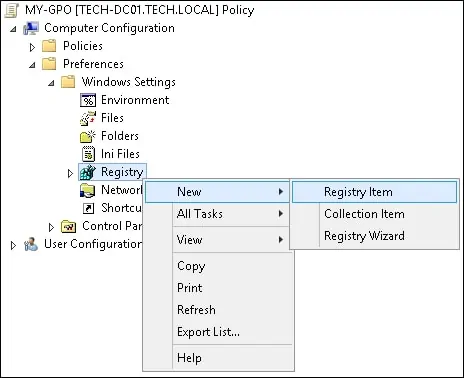
Na tela de registro, execute a seguinte configuração.
Clique no botão OK.
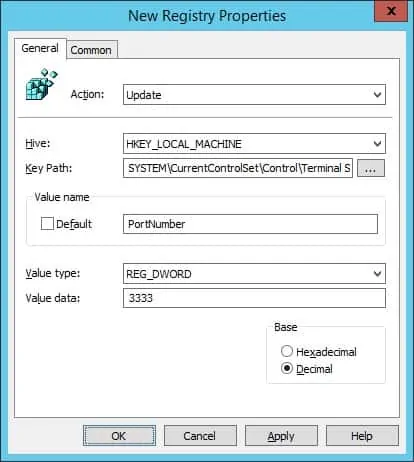
Para salvar a configuração da política de grupo, você precisa fechar o editor de Política de Grupo.
Em nosso exemplo, configuramos o serviço RDP para usar a porta TCP número 3333.
Parabéns! Você terminou a criação do GPO.
Tutorial GPO - Alterar a porta do serviço RDP
Na tela de gerenciamento de políticas do Grupo, você precisa clicar com o botão direito do mouse na Unidade Organizacional desejada e selecionar a opção de vincular um GPO existente.

Em nosso exemplo, vamos vincular a política de grupo chamada MY-GPO à raiz do domínio.

Depois de aplicar o GPO você precisa esperar por 10 ou 20 minutos.
Durante este tempo, o GPO será replicado para outros controladores de domínio.
Em nosso exemplo, usamos uma GPO para configurar o serviço RDP para usar a porta TCP de número 3333.
A mudança só terá efeito após a reinicialização do computador.
Tutorial - Acessando o serviço RDP usando uma porta diferente
Acesse o serviço RDP usando uma porta TCP diferente.

Opcionalmente, use a linha de comando para acessar o serviço RDP usando uma porta TCP diferente.
Parabéns! Você pode acessar o serviço RDP em uma porta TCP diferente.
